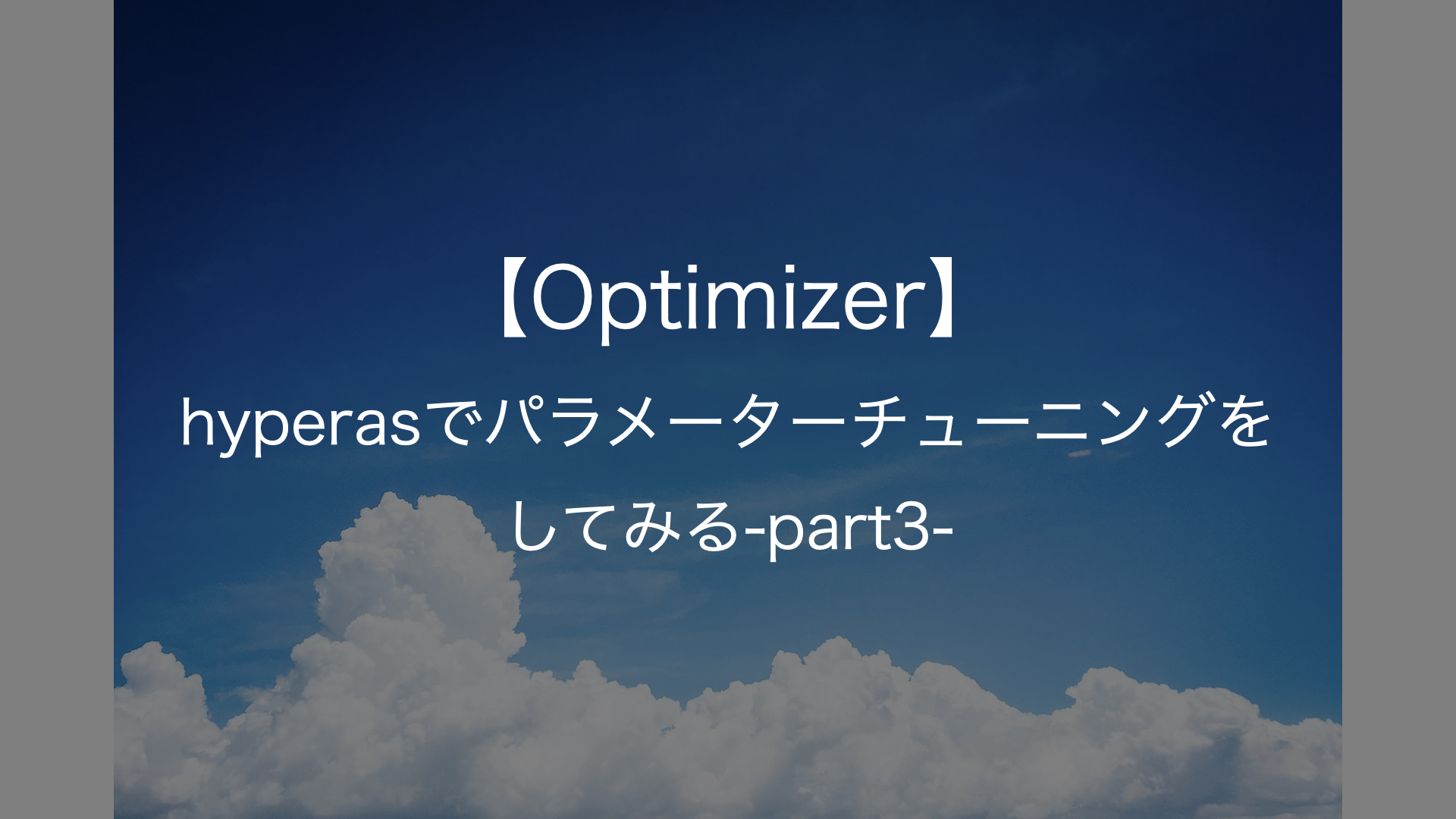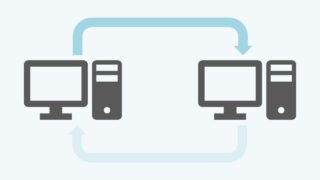- ストレージにはパソコン内の全てのデータが入っている
- ストレージとメモリーは全くの別物
- ストレージにはHDDとSSDの2種類がある
こんにちは。ページを開いていただきありがとうございます。Toruです。
前回はメモリーについて紹介しました。
なので今回はパソコンの記憶装置であるストレージについて説明していきたいと思います。
こう思われてる人はぜひ最後まで読んでください。
必ずストレージについて理解ができます。
そして、なるべくシンプルに、そしてわかりやすく説明します。
前回はメモリーについて紹介しましたが、読んでない方はこちらも読むと知識が深まると思います。
パソコンのストレージとは?
まずはストレージについてどういうものなのか抑えておきましょう。
ストレージは”データを保管”しておく場所
ストレージとはパソコン内のデータを保管しておく場所です。
あなたが作成したエクセルファイル、ダウンロードした写真や動画など様々なものが保管されています。
さらにパソコンのOSもストレージに保管されています。
メモリーのことを主記憶装置、ストレージのことを補助処理装置とも呼びます。
- ストレージはデータを保管しておく場所
- 写真や動画、パソコンのOSなどもここに保管されている
よく”メモリー”と”ストレージ”を一緒にしてしまう方がいますが全然違います。
メモリは”主記憶装置”でストレージは”補助記憶装置”と呼ばれます。メモリはアプリやデータを開いていないときはストレージの中に置いておいて、いざ必要になったらストレージからメモリの中に持ってくるイメージです。
全てメモリのなかに入ってしまえば問題ないのですが、今の技術では難しいためこのようにストレージ(補助記憶装置)を用いています。
ストレージの種類
それではストレージの種類について説明します。
ストレージにはHDDとSSDの2種類があります。
HDDとは
HDDとはハードディスクドライブ(Hard Disk Drive)の略です。
主な役割はデータをディスクに記録し保管します。
仕組みは簡単でHDDの中で磁気に反応するディスクが回っています。
それに磁気ヘッドと呼ばれる針みたいなものを当てて情報を書き込みます。
原理はレコードと似ていますね。
本体自体は大きいですがデータを大量に記憶させることができます。
- HDDは中の回っているディスクに針を当ててデータを書き込む
- 本体は大きいがデータを大量に書き込み可能
SSDとは
SSDとはソリッドステートドライブ(Solid State Drive)の略です。
ハードディスクとは違い、内部に敷き詰められた半導体に記憶させます。
仕組みはについては複雑なため省略しますが、みなさんが使用したことあるUSBメモリーと同じようにデータを記憶させています。
SSD本体はかなり薄く小さいですがHDDほどデータを記憶させることはできません。
- SSDは内部にある半導体に情報を書き込む(原理はUSBメモリーと同じ)
- 本体は小さいが書き込めるデータ量は少量
HDD・SSDのメリットデメリット
続いてそれぞれのメリットデメリットについて説明します。
HDDのメリット
- 非常に安価に購入できる
- HDD一台の記憶容量が多い
非常に安価に購入できる
HDDは仕組みが安易なことから、パーツ自体が安いため、とても安く購入することが出来ます。
SSD1TBは大体1万円なのに対し、HDD1TBは4,00円程度で購入することが出来ます。
HDD一台の記憶容量が多い
安価のわりにHDD一つの容量が多く、中には10TB近くの容量を持つものもあります。
その理由から主にサーバーなどの大量のデータを扱う機器に使用されています。
HDDのデメリット
- 衝撃に弱い
- データ通信速度が遅い
衝撃に弱い
前章でも軽く説明したように、HDDは針を用いてデータを書き込んでいます。
それに衝撃が加わると針が浮いたりするため、正常に情報を書き込むことが出来なくなります。
HDDを使用する場合は衝撃に気をつけて取り扱いましょう。
データ通信速度が遅い
HDDは中でディスクが回っているため、どうしても速度に限界が出てきます。
一番よくわかるのがパソコンの起動時間です。
HDDとSSDそれぞれにOSを入れて起動速度を比較した動画が以下になります。気になる方はぜひ見てみてください。(動画は30秒程度です。)
SSDのメリット
- 衝撃に強く、騒音・発熱が少ない
- データ通信速度がかなり早い
衝撃に強く、騒音・発熱が少ない
SSDは半導体に電気を流しデータを書き込むため、衝撃に影響されにくいです。
またHHDと比べSSDは発熱が少なく使い勝手が良いのが特徴です。
騒音に関してはもはや無音です。
データ通信速度がかなり早い
データ速度はHDDと比べかなり早いです。
先程の動画にもあったようにHDDの方に起動するOSが入っている場合は、
電源を入れてから起動するのに数分かかりますが、
SSDの場合は数秒で起動します。
これらの理由からほぼ全てのスマートフォンやタブレット端末に搭載されています。
SSDのデメリット
- 値段が高い
- 記憶できる容量がHHDと比べ少ない
値段が高い
SSDは比較的新しい記憶媒体で安価に製造できる技術がまだ確立されていません。
HDD1TBは4,00円程度なのに対し、SSD1TBは大体1万円と2.5倍近くの値段です。
これがもっと安く製造できるようになったらスマートフォンも安くなるかもしれないですね。
記憶できる容量がHHDと比べ少ない
SSD一台に記憶できる容量はHDDと比べかなり少ないです。
中には2TBや4TBなど大容量の物もありますが、大変高価なためあまり使用されません。
一般的には512GB、または1TBがもっとも需要が高いです。
自分に合うストレージの選び方
ここまではストレージについて最低限抑えておきたいことについて説明しました。
こう皆さん思ったかと思います。
なのでここからは用途別にストレージ容量の目安を紹介していきますので、ぜひ参考にしてみてください。
大学のレポート作成・家計簿・ネットサーフィン用
これらはさほどストレージ容量がなくても問題なく使用することができます。
またストレージのタイプですが、HDDでも十分サクサク使うことができます。
しかしノートパソコンの場合はSSD搭載のものがほとんどなので容量には注意が必要です。
- HDDの場合・・・256GB〜512GB
- SSDの場合・・・128GB〜256GB
- 値段・・・〜¥5,000
プログラミング・ゲーム用
これらも比較的容量を必要としません。
プログラミングやゲーム用途のパソコンはCPUやメモリーにお金をかけた方が良いです。
先程のと比べると多少容量があった方が良いですが、HHDの1TBであれば¥6,000以内に抑えることができます。
OSの起動速度やゲームの起動速度を上げたい場合はSSDを選ぶことをオススメします。
- HDDの場合・・・512GB〜1TB
- SSDの場合・・・256GB〜512GB
- 値段・・・¥4,000〜¥6,000
写真・動画編集用
写真や動画はかなりの容量を使用します。
また、昨今はYouTube用に動画を編集する方が多いと思います。
そのような方はストレージ容量は多めの物を選んでおきましょう。
安く済ませるためにHDDを選びたくなりますが、動画の場合は書き込み速度に影響が出るため、なるべくSSDを選ぶようにしましょう。
- HDDの場合・・・2TB〜10TB
- SSDの場合・・・1TB〜4TB
- 値段・・・¥7,000〜¥40,000
まとめ
- ストレージはパソコン内のすべてのデータが保存してある場所
- メモリとストレージは別物。メモリは主記憶装置でストレージは補助記憶装置
- ストレージにはHHDとSSDの2種類がある
| HDD | SSD | |
| 値段 | 安い | 高い |
| 容量 | 大容量 | 小容量 |
| 書き込み速度 | 遅い | 早い |
| 衝撃耐性 | 弱い | 強い |
| 熱・騒音 | すごく多い/うるさい | ほぼ無い |
| 大きさ | 大きい | 小さい/薄い |
| 電力 | 多い | 少ない |
今回はストレージについて説明してみました。
初心者の方にはなかなか情報量が多くなってしまったかもしれません。
しかしパソコン選びの際には必ず考慮しないといけない内容なので、この記事を参考にして考えていただけたら幸いです。
次回はOSについてご説明していきたいと思いますので、気になる方はチェックしてみてください!